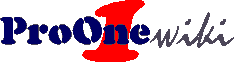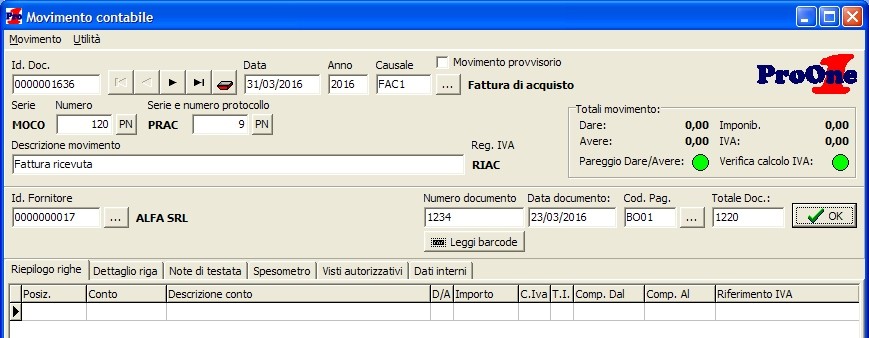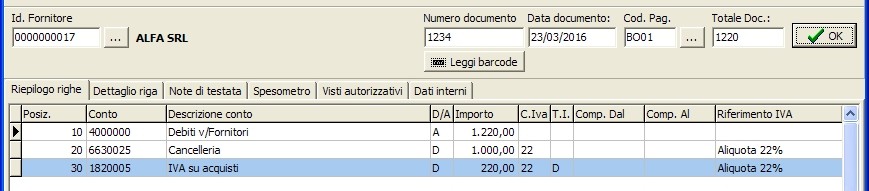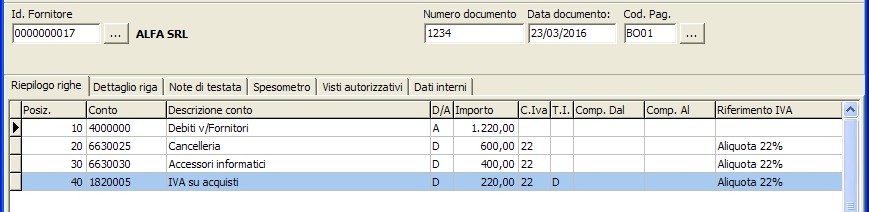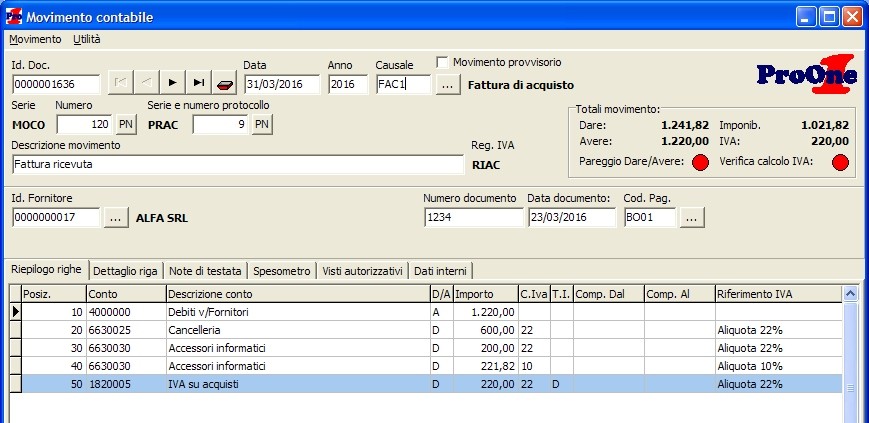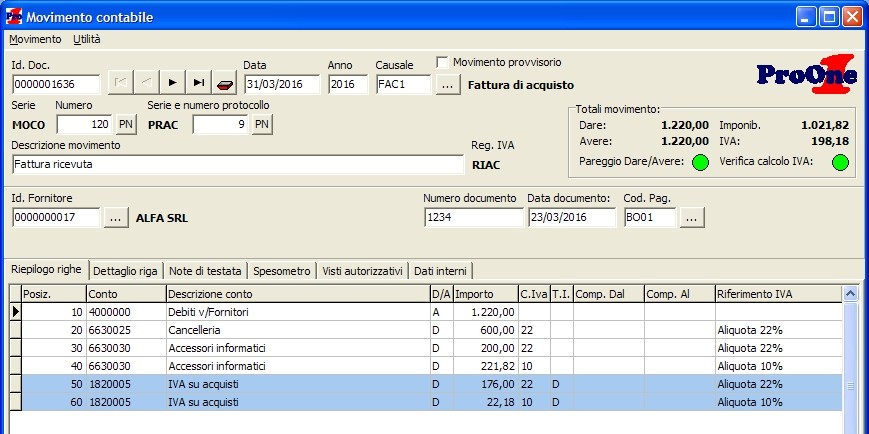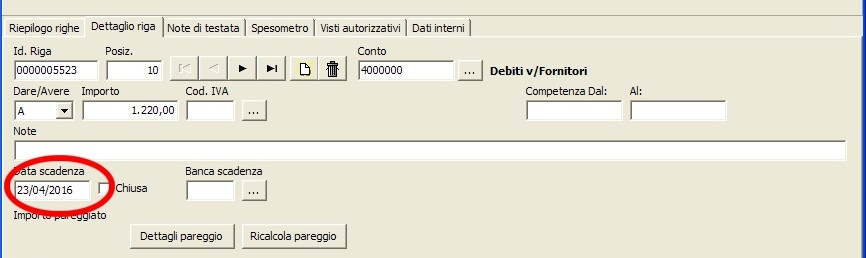Introduzione
Il presente articolo descrive la modalità con la quale si procede, in ProOne, alla registrazione di una fattura di acquisto. Il menu di contabilità è, di norma, organizzato in tre sezioni principali: Generale, Clienti e Fornitori. La registrazione delle fatture di acquisto è allocata nel menu Fornitori.
Registrazione della fattura
Dalla lista delle fatture di acquisto, mediante il solito processo [Inserisci] si procede all’inserimento di una nuova registrazione nella quale vanno indicati, innanzi tutto, oltre alla data di registrazione, il fornitore, gli estremi della sua fattura, la modalità di pagamento e l’importo complessivo della fattura. Il tutto come esemplificato qui sotto:
Con la pressione del pulsante [Ok] posto a lato del totale documento, se nell’anagrafica del fornitore sono stati previamente indicati la contropartita di costo e il codice IVA, si giunge ad una prima proposta di registrazione:
La quale, in quanto proposta, va verificata, ed eventualmente modificata, in relazione alle effettive esigenze. Di seguito descriviamo alcuni dei più usuali interventi che si possono rendere necessari.
Suddivisione in differenti contropartite
Nel caso sopra descritto, grazie al conto di contropartita inserito nell’anagrafica del fornitore, il sistema ha proposto di contabilizzare tutti i 1.000 Euro di costo come cancelleria; osservando la fattura, tuttavia, potrebbe essere necessario suddividere tale importo in diverse contropartite. Proseguendo nell’esempio consideriamo il caso nel quale 600 Euro afferiscano a cancelleria e 400 ad accessori informatici. Il modo più semplice per giungere a questa nuova situazione è il seguente:
- duplicare la riga della cancelleria (di 1.000 Euro) mediante il comando Duplica riga presente nel menu che si apre con il tasto destro del mouse o direttamente mediante CTRL-D impartito sulla tastiera;
- sostituire il conto sulla seconda riga;
- correggere i due importi coerentemente a quanto espresso dalla fattura.
Il risultato dopo tale operazione è rappresentato di seguito:
Suddivisione in diverse aliquote IVA
Il processo automatico, così come ha proposto una sola contropartita, ha elaborato una sola aliquota IVA: quella presente nell’anagrafica del fornitore. Qualora nella fattura del fornitore fossero presenti più aliquote IVA, si procederà, analogamente a quanto visto sopra, duplicando la riga di costo ed applicando gli imponibili ed i codici IVA abbinati a ciascuno di essi così come rappresentato nell’esempio sottostante:
A questo punto è del tutto normale che entrambi i “semafori” in alto a destra siano rossi in quanto la scrittura non “quadra” né dal punto di vista dare/avere e nemmeno dal punto di vista dell’IVA. Tutto ciò è dovuto al fatto che, nelle righe azzurre dell’IVA, manca completamente l’apporto dell’aliquota del 10% e, nel contempo, la riga dell’aliquota del 22% sta ancora ragionando sulla situazione pregressa (quando aveva 1.000 Euro di imponibile). La quadratura si raggiunge mediante la pressione del pulsante [Calcola imposte]:
Modifica scadenza di pagamento
In relazione alla modalità di pagamento, nella proposta del sistema, sulla riga relativa al debito verso il fornitore, appare la conseguente data di scadenza; il tutto è facilmente osservabile consultando il Dettaglio riga:
Coerentemente a ciò, in caso di pagamento rateizzato (ad esempio 30/60 giorni), la proposta di ProOne contempla due distinte righe di debito verso il fornitore, ciascuna delle due con una propria data di scadenza.
L’eventuale correzione della data di scadenza può essere effettuata semplicemente indicando la data di scadenza desiderata. In caso sia necessario suddividere la scadenza in più rate, si procederà, anche in questo caso, mediante il Duplica riga (analogamente a quanto sopra illustrato) avendo cura di intervenire negli importi (ai fini di suddividere l’importo complessivo nelle singole scadenze) e nelle date di scadenza di ciascuna riga così creatasi.
Adeguamento imponibile e IVA
In alcuni casi, per motivi di arrotondamento, l’imponibile e l’IVA calcolati da ProOne potrebbero differire (anche solo di un centesimo) rispetto a quanto espresso dal fornitore. In questo caso si deve intervenire negli imponibili indicati nella/e riga/e di contropartita rendendoli identici a quelli del fornitore. Dopo tale adeguamento va premuto il pulsante [Calcola imposte] che provvede a ricalcolare l’IVA sulla base di quanto appena modificato. Da ultimo, qualora l’IVA calcolata da ProOne differisse da quella indicata dal fornitore, si provvederà ad adeguare anche l’importo dell’IVA agendo direttamente nelle righe azzurre (quelle calcolate automaticamente da ProOne).